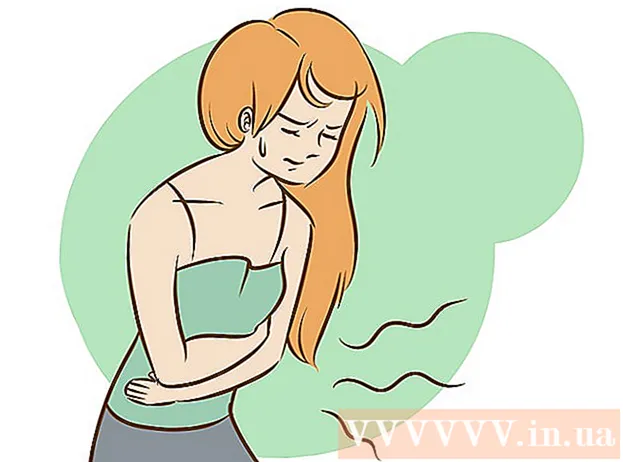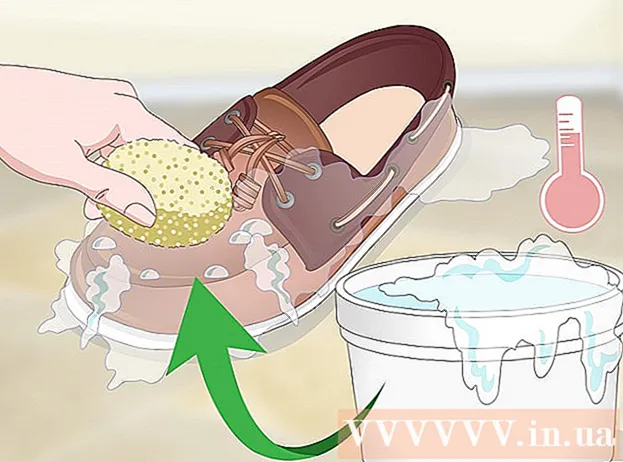Autor:
John Pratt
Erstelldatum:
14 Februar 2021
Aktualisierungsdatum:
1 Juli 2024

Inhalt
Egal, ob Sie ein Balkendiagramm für die Schule, für eine Geschäftspräsentation oder nur weil es cool aussieht, dieses Wiki zeigt Ihnen, wie Sie eines in MS Word 2007, 2010 oder 2013 und höher erstellen.
Schreiten
Methode 1 von 2: Word 2013 und höher
 Öffnen Sie Microsoft Word. Sie können auch auf ein vorhandenes Word-Dokument doppelklicken, um es zu öffnen.
Öffnen Sie Microsoft Word. Sie können auch auf ein vorhandenes Word-Dokument doppelklicken, um es zu öffnen.  Klicken Sie auf die Option "Leeres Dokument". Überspringen Sie diesen Schritt, wenn Sie ein vorhandenes Dokument öffnen.
Klicken Sie auf die Option "Leeres Dokument". Überspringen Sie diesen Schritt, wenn Sie ein vorhandenes Dokument öffnen.  klicke auf Einfügen. Dies ist eine Registerkarte in der oberen linken Ecke der Word-Oberfläche.
klicke auf Einfügen. Dies ist eine Registerkarte in der oberen linken Ecke der Word-Oberfläche.  klicke auf Diagramm.
klicke auf Diagramm.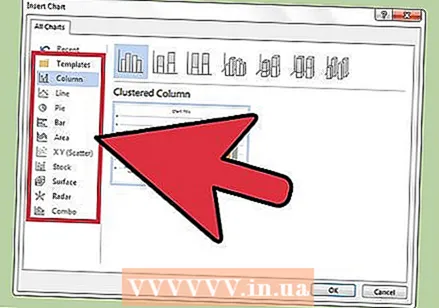 Klicken Sie auf eine Diagrammvorlage. Sie finden diese Schaltfläche auf der linken Seite des Diagrammmenüs.
Klicken Sie auf eine Diagrammvorlage. Sie finden diese Schaltfläche auf der linken Seite des Diagrammmenüs. - Abhängig von den Informationen, die Sie anzeigen möchten, variiert Ihr bevorzugtes Format.
 Klicken Sie auf einen Diagrammstil. Die Stiloptionen werden über der von Ihnen ausgewählten Diagrammvorlage angezeigt.
Klicken Sie auf einen Diagrammstil. Die Stiloptionen werden über der von Ihnen ausgewählten Diagrammvorlage angezeigt.  klicke auf OK. Unter dem Diagrammbild wird ein Microsoft Excel-Fenster angezeigt.
klicke auf OK. Unter dem Diagrammbild wird ein Microsoft Excel-Fenster angezeigt.  Fügen Sie dem Diagramm Daten hinzu. Um dies zu tun:
Fügen Sie dem Diagramm Daten hinzu. Um dies zu tun: - Klicken Sie auf eine Excel-Zelle.
- Geben Sie einen Datenpunkt ein.
- Drücken Sie ↵ Geben Sie ein.
 Klick auf das X. im Excel-Bereich. Dies schließt das Excel-Fenster - Ihre Daten werden im Diagramm gespeichert.
Klick auf das X. im Excel-Bereich. Dies schließt das Excel-Fenster - Ihre Daten werden im Diagramm gespeichert.
Methode 2 von 2: Word 2007 und 2010
 Öffnen Sie Microsoft Word 2007. Sie können auch auf ein vorhandenes Word-Dokument doppelklicken, um es zu öffnen.
Öffnen Sie Microsoft Word 2007. Sie können auch auf ein vorhandenes Word-Dokument doppelklicken, um es zu öffnen.  klicke auf Einfügen. Dies ist eine Registerkarte in der oberen linken Ecke der Word-Oberfläche.
klicke auf Einfügen. Dies ist eine Registerkarte in der oberen linken Ecke der Word-Oberfläche.  klicke auf Diagramm.
klicke auf Diagramm. Klicken Sie auf eine Diagrammvorlage. Sie finden dies auf der linken Seite des Grafikmenüs.
Klicken Sie auf eine Diagrammvorlage. Sie finden dies auf der linken Seite des Grafikmenüs. - Einige Datentypen funktionieren mit bestimmten Stilen besser als andere.
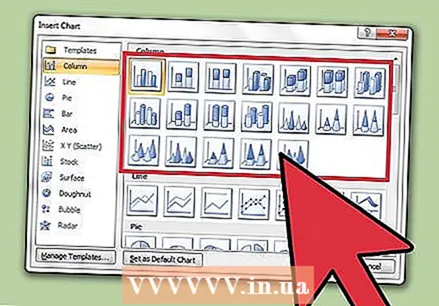 Klicken Sie auf einen Diagrammstil. Die Stiloptionen werden über der von Ihnen ausgewählten Diagrammvorlage angezeigt.
Klicken Sie auf einen Diagrammstil. Die Stiloptionen werden über der von Ihnen ausgewählten Diagrammvorlage angezeigt.  klicke auf OK. Ein Fenster mit Microsoft Excel 2007-Daten wird angezeigt.
klicke auf OK. Ein Fenster mit Microsoft Excel 2007-Daten wird angezeigt. 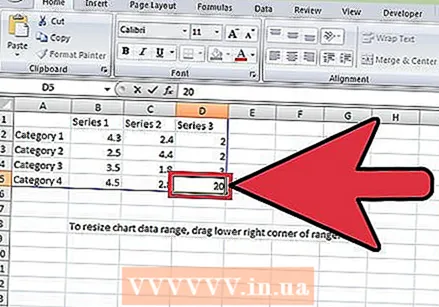 Fügen Sie dem Diagramm Daten hinzu. Um dies zu tun:
Fügen Sie dem Diagramm Daten hinzu. Um dies zu tun: - Klicken Sie auf eine Excel-Zelle.
- Geben Sie einen Datenpunkt ein.
- Drücken Sie ↵ Geben Sie ein.
 Schließen Sie Excel, wenn Sie fertig sind. Das Diagramm ändert sich sofort, um die eingegebenen Daten wiederzugeben.
Schließen Sie Excel, wenn Sie fertig sind. Das Diagramm ändert sich sofort, um die eingegebenen Daten wiederzugeben.
Tipps
- Standardmäßig sind die Abschnitte des Balkendiagramms mit "Kategorie X" gekennzeichnet (wobei "X" eine auf den Abschnitt bezogene Zahl ist). Sie können diese Abschnitte in etwas umbenennen, das sie besser beschreibt, indem Sie auf die Zelle eines Abschnitts klicken und einen neuen Namen eingeben.
- Sie können dem Diagramm auch einen Titel hinzufügen, indem Sie auf klicken Vorlage und dann klicken Diagrammtitel in Word 2007/2010 (oder durch Klicken auf den "Diagrammtitel" oben im Diagramm in nachfolgenden Word-Versionen).
- Einige Balkendiagrammvorlagen funktionieren mit bestimmten Datentypen möglicherweise besser als andere.
- Wenn Sie vergessen haben, Ihr Dokument zu speichern, öffnen Sie Word erneut und die letzte zwischengespeicherte Version des Dokuments wird angezeigt.
Warnungen
- Speichern Sie Ihre Arbeit (halten Sie Strg - oder ⌘ Befehl - und tippen S.) vor dem Beenden von Word.